Jak otwierać i przeglądać pliki PDF za pomocą UPDF na Androidzie
UPDF na Androida umożliwia bezpłatne otwieranie i przeglądanie plików PDF. Wystarczy kliknąć poniższy przycisk, aby pobrać UPDF, i zapoznać się z tym przewodnikiem, aby dowiedzieć się, jak otwierać i przeglądać pliki PDF.
Windows • macOS • iOS • Android 100% bezpieczne
1. Otwórz plik PDF na Androidzie
Krok 1. Kliknij folder „Wszystkie pliki PDF”, aby uzyskać dostęp do dokumentów PDF na urządzeniach z systemem Android.
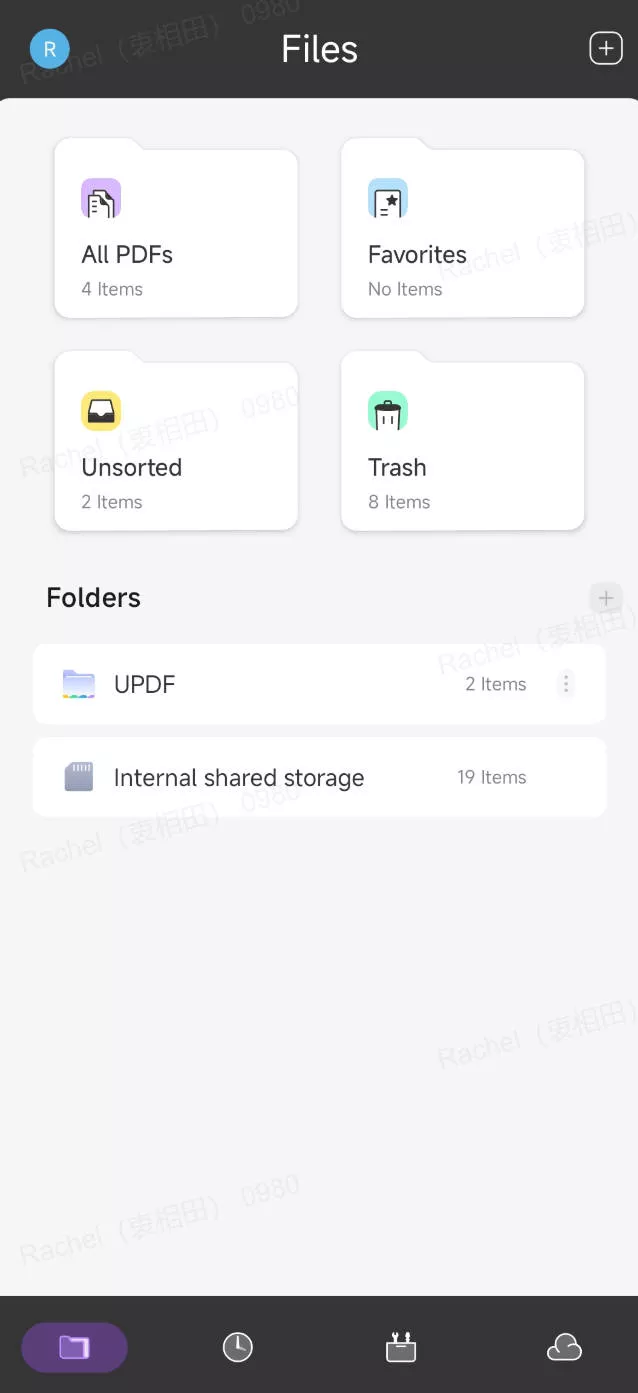
Krok 2. Dotknij dowolnego dokumentu PDF, aby go otworzyć.
2. Przeglądaj PDF na Androidzie
Po otwarciu dokumentu PDF możesz ustawić układ strony i kierunek przewijania widoku.
Krok 1. Kliknij ikonę strzałki w dół w prawym górnym rogu.
Krok 2. Wybierz „Ustawienia widoku”.
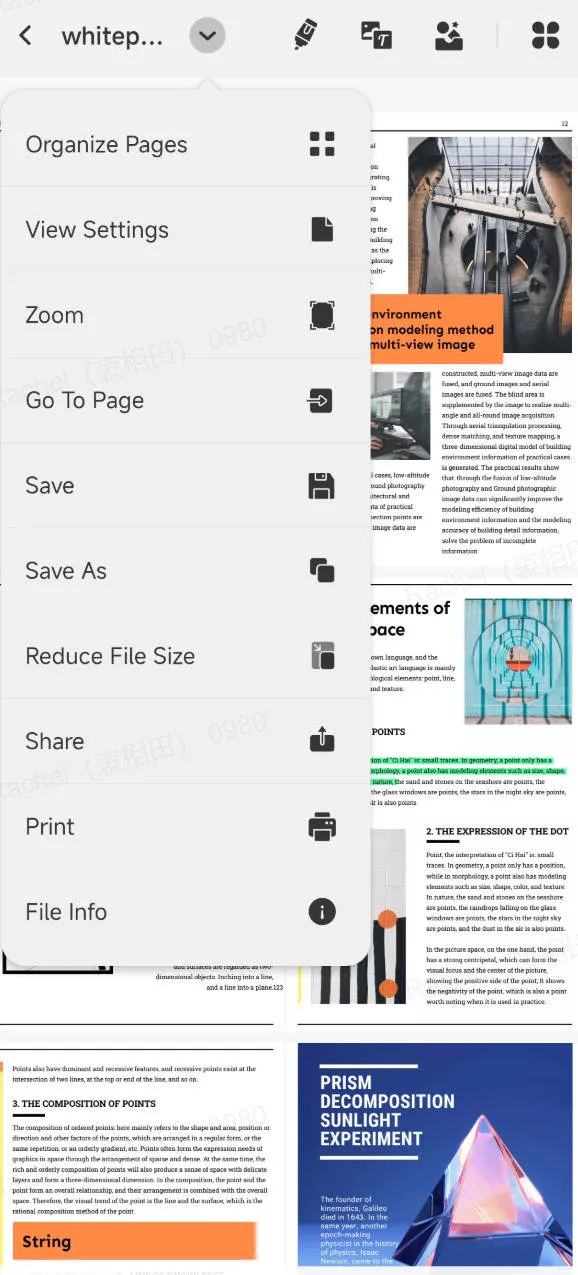
Krok 3. Dostosuj ustawienia widoku. W tym miejscu możesz zmienić układ strony i kierunek przewijania, a także włączyć/wyłączyć przewijanie w innych kierunkach i przewijanie ciągłe.
- Układ strony: Pojedyncza strona, Dwie strony
- Kierunek przewijania: Poziomy, Pionowy
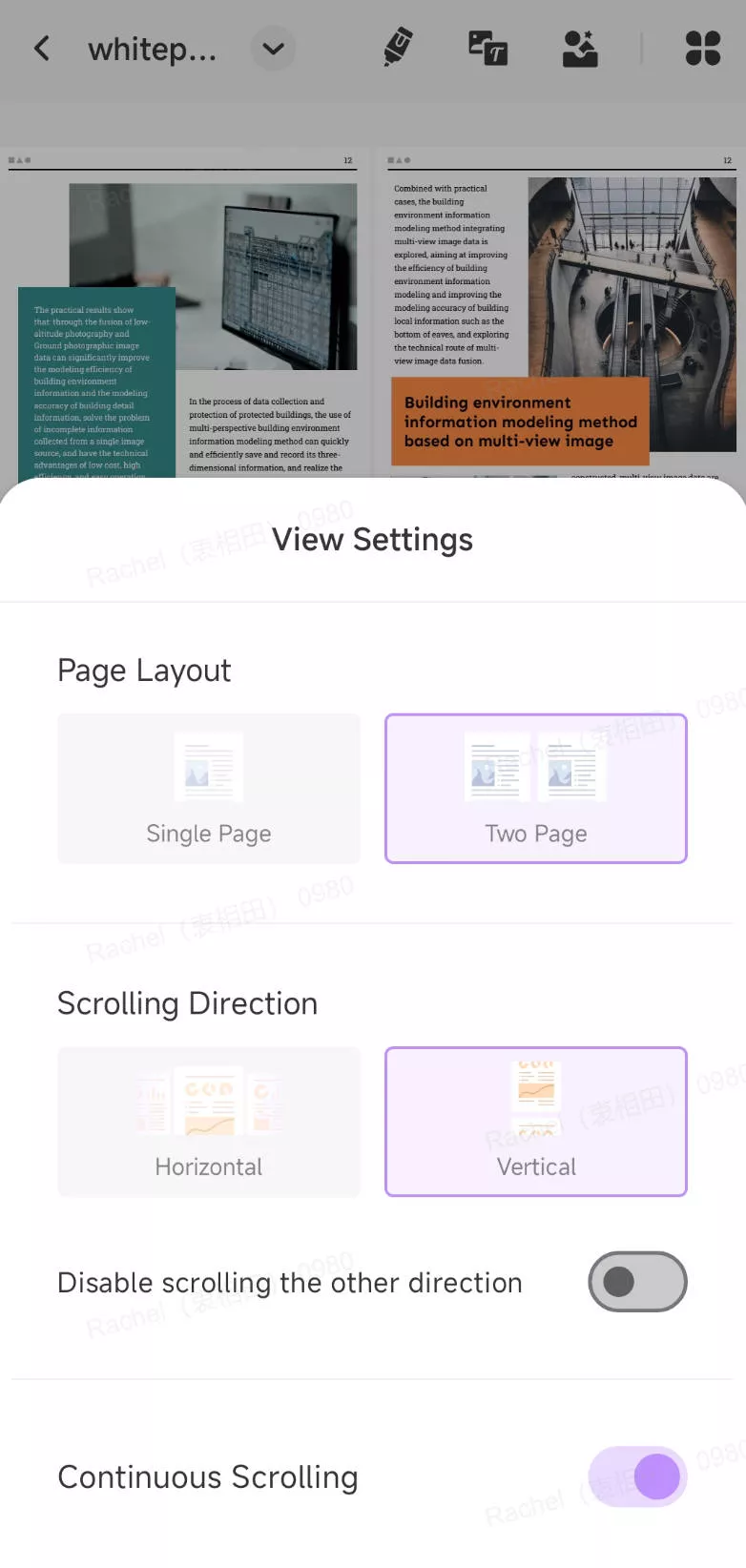
Krok 4. Możesz również powiększać i pomniejszać obraz, aby uzyskać lepsze wrażenia. Wystarczy kliknąć „ Powiększ ” po kliknięciu ikony „ Strzałka w dół ”.
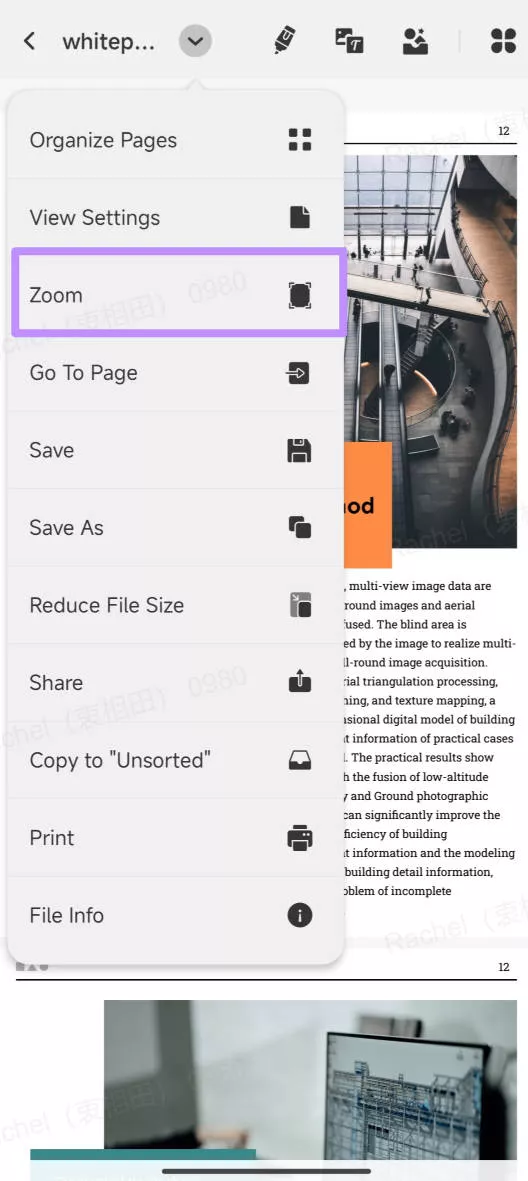
Możesz wybrać opcję „ Dopasuj do strony ”, „ Rozmiar rzeczywisty ”, „ Dopasuj szerokość ” lub „ Dopasuj wysokość ”.
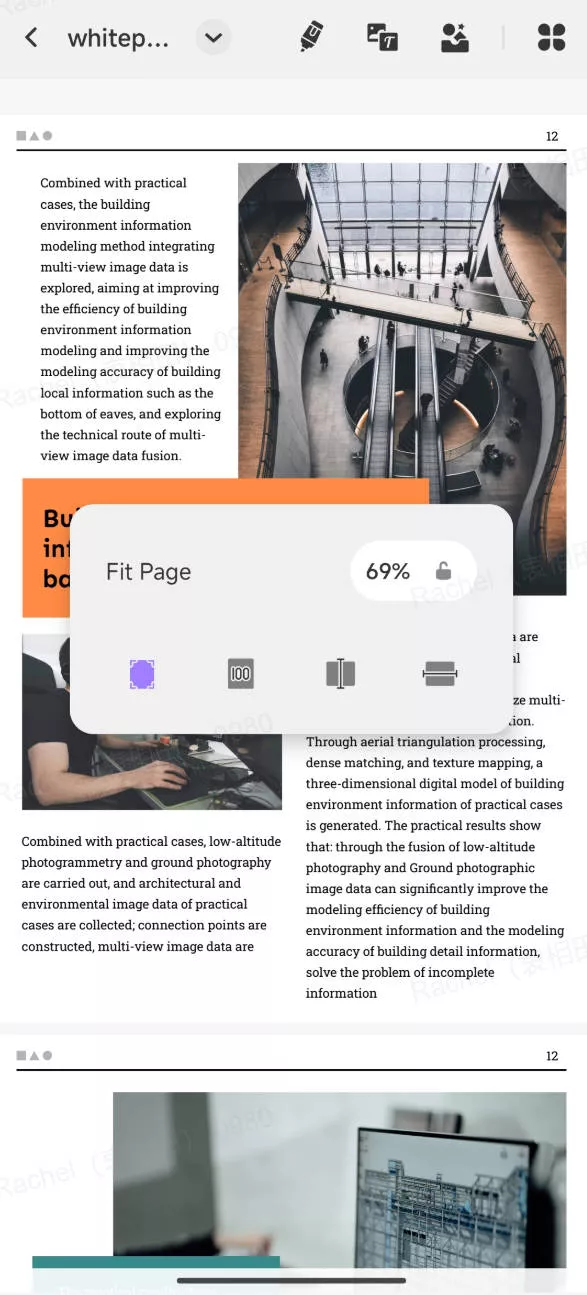
Krok 5. Aby szybko przejść do konkretnej strony, możesz skorzystać z funkcji „Przejdź do strony”. Kliknij opcję „ Przejdź do strony ”.
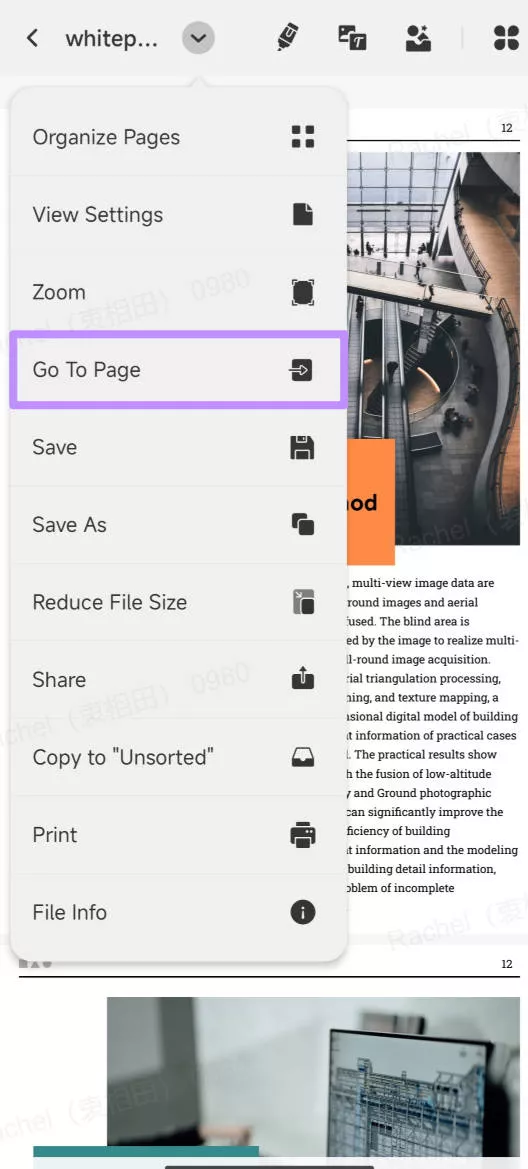
Wpisz numer strony, do której chcesz przejść i kliknij „ Potwierdź ”.
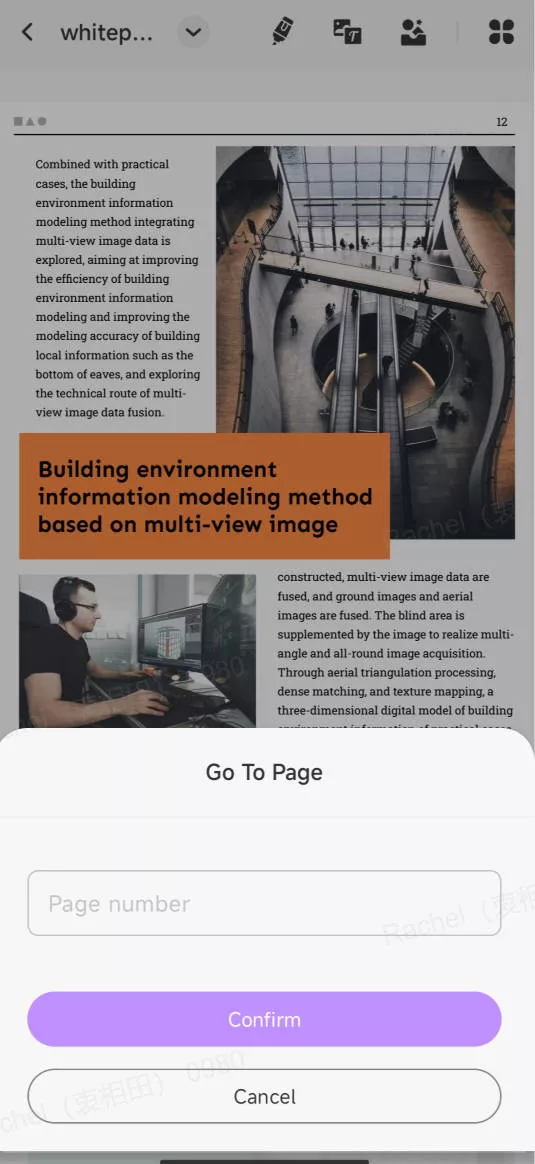
3. Przeglądaj pliki PDF w trybie podzielonego ekranu
UPDF obsługuje otwieranie plików PDF w trybie podzielonego ekranu. Możesz otworzyć UPDF w innych aplikacjach lub otworzyć dwa dokumenty PDF za pomocą UPDF.
Oto jak otworzyć dwa dokumenty PDF za pomocą UPDF:
- Najpierw włącz tryb podzielonego ekranu w swoim telefonie.
- Naciśnij i przytrzymaj dokument PDF w UPDF
- Wybierz opcję „Otwórz w wielu oknach”.
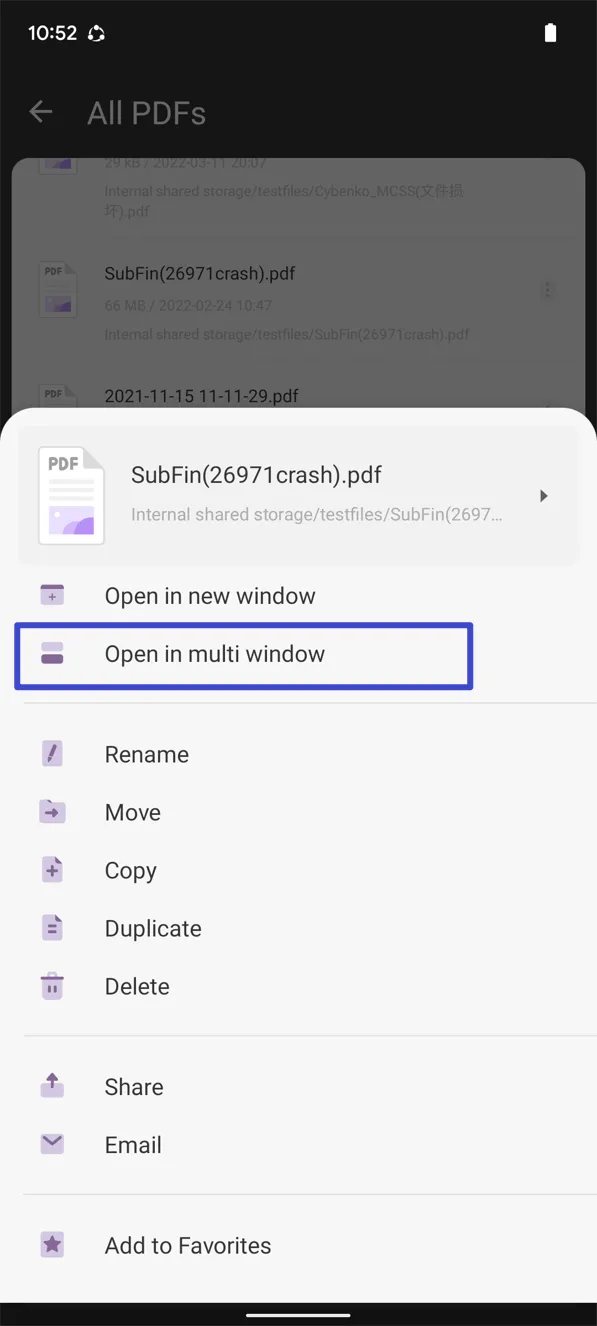
- Oba dokumenty PDF będą wyświetlane na podzielonym ekranie.
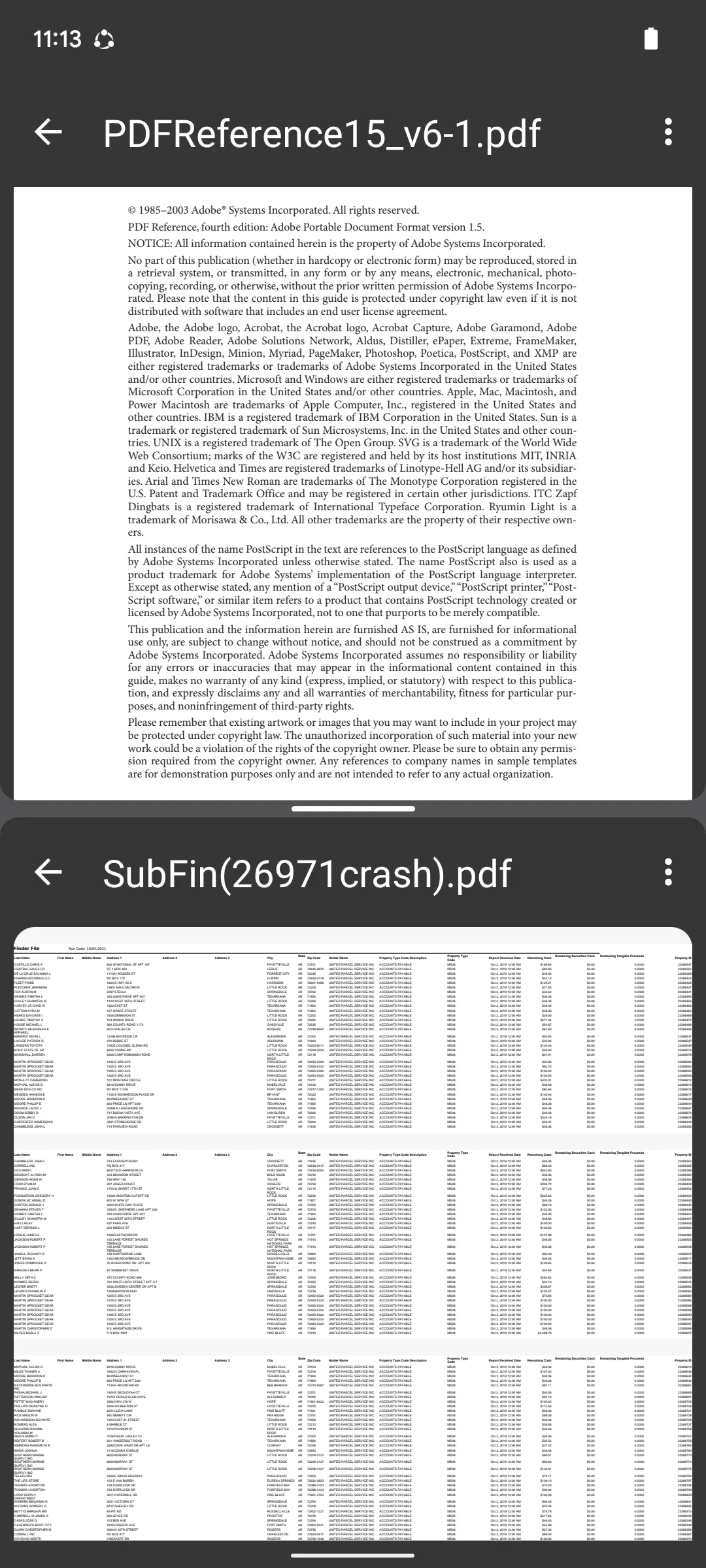
UPDF na Androida oferuje wiele innych funkcji, takich jak sztuczna inteligencja, tworzenie i edycja plików PDF itp. Są to funkcje płatne. Ale bez obaw, cena jest bardzo niska. Możesz je sprawdzić tutaj .
 UPDF
UPDF
 UPDF na Windows
UPDF na Windows UPDF na Mac
UPDF na Mac UPDF na iPhone/iPad
UPDF na iPhone/iPad UPDF na Android
UPDF na Android UPDF AI Online
UPDF AI Online UPDF Sign
UPDF Sign Edytuj PDF
Edytuj PDF Zaznacz PDF
Zaznacz PDF Utwórz PDF
Utwórz PDF Formularz PDF
Formularz PDF Edytuj linki
Edytuj linki Przekonwertuj PDF
Przekonwertuj PDF OCR
OCR PDF do Word
PDF do Word PDF do obrazu
PDF do obrazu PDF do Excel
PDF do Excel Zarządzaj PDF
Zarządzaj PDF Scalać PDF
Scalać PDF Podziel PDF
Podziel PDF Przytnij PDF
Przytnij PDF Obróć PDF
Obróć PDF Zabezpiecz PDF
Zabezpiecz PDF Podpisz PDF
Podpisz PDF Redaguj PDF
Redaguj PDF Oczyść PDF
Oczyść PDF Usuń ochronę
Usuń ochronę Otwórz PDF
Otwórz PDF UPDF Chmura
UPDF Chmura Skompresuj PDF
Skompresuj PDF Drukuj PDF
Drukuj PDF Przetwarzanie wsadowe
Przetwarzanie wsadowe O UPDF AI
O UPDF AI Rozwiązania UPDF AI
Rozwiązania UPDF AI Podręcznik użytkownika AI
Podręcznik użytkownika AI FAQ dotyczące UPDF AI
FAQ dotyczące UPDF AI Podsumuj PDF
Podsumuj PDF Przetłumacz PDF
Przetłumacz PDF Porozmawiaj z PDF-em
Porozmawiaj z PDF-em Porozmawiaj z AI
Porozmawiaj z AI Porozmawiaj z obrazem
Porozmawiaj z obrazem PDF do mapy myśli
PDF do mapy myśli Wyjaśnij PDF
Wyjaśnij PDF Głębokie badania
Głębokie badania Przeszukiwanie dokumentów
Przeszukiwanie dokumentów Korektor AI
Korektor AI Pisarz AI
Pisarz AI AI do zadań domowych
AI do zadań domowych Generator quizów AI
Generator quizów AI AI Solver matematyki
AI Solver matematyki PDF to Word
PDF to Word PDF to Excel
PDF to Excel PDF do PowerPoint
PDF do PowerPoint Przewodnik użytkownika
Przewodnik użytkownika Sztuczki UPDF
Sztuczki UPDF FAQs
FAQs Recenzje UPDF
Recenzje UPDF Centrum pobierania
Centrum pobierania Blog
Blog Sala prasowa
Sala prasowa Specyfikacja techniczna
Specyfikacja techniczna Aktualizacje
Aktualizacje UPDF a Adobe Acrobat
UPDF a Adobe Acrobat UPDF a Foxit
UPDF a Foxit UPDF a PDF Expert
UPDF a PDF Expert